Δοκιμασμένες επιδιορθώσεις για το σφάλμα αποκλεισμού του τείχους προστασίας του Spotify
- Ένα τείχος προστασίας που μπορεί να μπλοκάρει το Spotify είναι ένα ζήτημα που μπορεί να συνοδεύεται από πολλούς κωδικούς σφάλματος.
- Οι ρυθμίσεις διακομιστή μεσολάβησης στο Spotify και στον υπολογιστή, καθώς και στο τείχος προστασίας του Windows Defender, συχνά προκαλούν το σφάλμα.
- Εάν επιτραπεί η εφαρμογή Spotify μέσω των ρυθμίσεων του Τείχους προστασίας των Windows, θα αποτραπεί οποιαδήποτε παρεμβολή προκαλεί στις δραστηριότητές της.
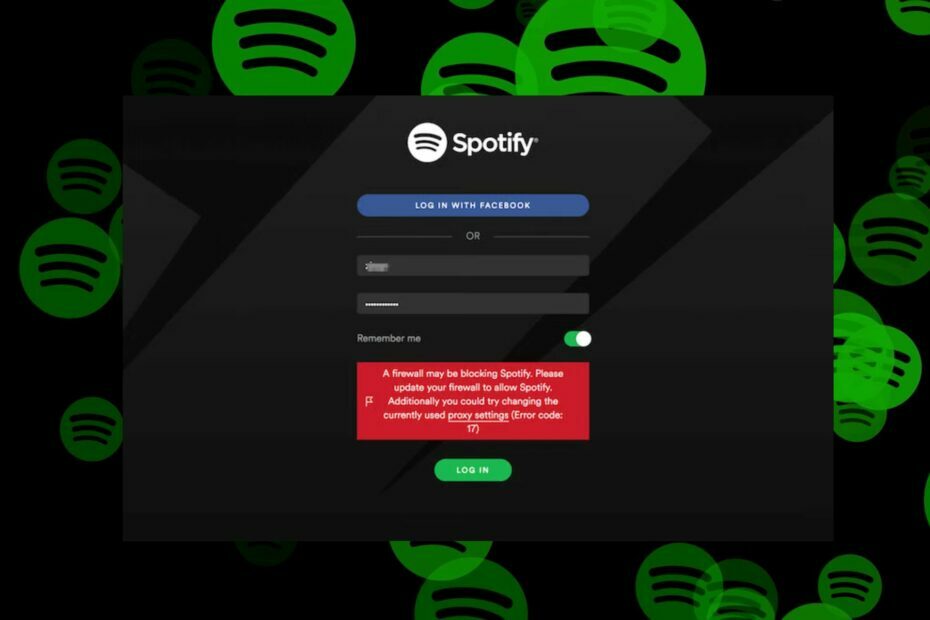
ΧΕΓΚΑΤΑΣΤΑΣΗ ΚΑΝΟΝΤΑΣ ΚΛΙΚ ΣΤΟ ΑΡΧΕΙΟ ΛΗΨΗΣ
- Κατεβάστε το Fortect και εγκαταστήστε το στον υπολογιστή σας.
- Ξεκινήστε τη διαδικασία σάρωσης του εργαλείου για να αναζητήσετε κατεστραμμένα αρχεία που είναι η πηγή του προβλήματός σας.
- Κάντε δεξί κλικ Ξεκινήστε την επισκευή ώστε το εργαλείο να μπορεί να ξεκινήσει τον αλγόριθμο επιδιόρθωσης.
- Το Fortect έχει ληφθεί από 0 αναγνώστες αυτόν τον μήνα.
Το Spotify είναι μια διαδικτυακή πλατφόρμα ροής μουσικής που επιτρέπει στους χρήστες να μεταδίδουν μουσική από όλο τον κόσμο σε διάφορα λειτουργικά συστήματα. Πρόσφατα, οι χρήστες αναφέρουν το μήνυμα σφάλματος Ένα τείχος προστασίας μπορεί να μπλοκάρει το Spotify στην πλατφόρμα.
Ομοίως, κάποιοι διαμαρτύρονται για το Κάτι πήγε στραβά στο σφάλμα Spotify μήνυμα που επηρεάζει την πλατφόρμα.
Τι σημαίνει όταν το Spotify λέει ότι ένα Τείχος προστασίας το εμποδίζει;
Το σφάλμα μπορεί να παρουσιαστεί στο Spotify με διάφορους κωδικούς σφάλματος:
Ένα τείχος προστασίας μπορεί να μπλοκάρει το Spotify. Ενημερώστε το τείχος προστασίας σας για να επιτρέψετε το Spotify. Επιπλέον, μπορείτε να δοκιμάσετε να αλλάξετε τις ρυθμίσεις του διακομιστή μεσολάβησης που χρησιμοποιούνται αυτήν τη στιγμή (Κωδικός σφάλματος: 17).
Άλλοι είναι Κωδικοί σφάλματος: auth: 15, 16, 30, 34, και τα λοιπά.
Ωστόσο, το σφάλμα δεν σημαίνει ότι τα διαπιστευτήρια σύνδεσής σας είναι λανθασμένα. Σημαίνει ότι ορισμένα υποκείμενα προβλήματα εμποδίζουν τις δραστηριότητες του πελάτη Spotify. Μερικοί παράγοντες είναι:
- Πρόγραμμα προστασίας από ιούς Παρεμβολή τείχους προστασίας – Προγράμματα όπως Το τείχος προστασίας του Windows Defender μπορεί να αποκλείσει άλλα προγράμματα, προκαλώντας την εμφάνιση του σφάλματος. Συμβαίνει όταν το Τείχος προστασίας λαμβάνει μια σύνδεση Spotify ως απειλή, με αποτέλεσμα να διακοπεί ή να οδηγήσει σε σφάλματα.
- Χρήση λογαριασμού Spotify από διαφορετικές γεωγραφικές τοποθεσίες – Οι χρήστες που έχουν καταχωρίσει τον λογαριασμό τους στο Spotify σε μια χώρα διαφορετική από την τρέχουσα μπορεί να αντιμετωπίσουν το σφάλμα τείχους προστασίας.
- Ο διακομιστής μεσολάβησης είναι ενεργοποιημένος σε Spotify και Windows – Εάν ο διακομιστής μεσολάβησης είναι ενεργοποιημένος, μπορεί να προκαλέσει προβλήματα με τις συνδέσεις μεταξύ του Spotify και των διακομιστών του. Επίσης, μια λανθασμένη διαμόρφωση στο ρυθμίσεις διακομιστή μεσολάβησης στον υπολογιστή σας ή Spotify μπορεί να οδηγήσει στον αποκλεισμό του τείχους προστασίας του Spotify.
- Ξεπερασμένη εφαρμογή Spotify – Όταν η εφαρμογή Spotify είναι ξεπερασμένη, την εμποδίζει να έχει πρόσβαση στις απαραίτητες ενημερώσεις για τη διόρθωση σφαλμάτων και τη βελτίωση της απόδοσης. Μπορεί να προκαλέσει Το Spotify να μην ανοίξει και να αντιμετωπίσετε πολλά ζητήματα που μπορεί να οδηγήσουν σε σφάλματα.
- Παρεμβολή εφαρμογών τρίτων – Εφαρμογές όπως τα εικονικά ιδιωτικά δίκτυα (VPN) μπορούν να ζητήσουν προβλήματα σύνδεσης στο διαδίκτυο στο σημείοΕγώfy εφαρμογή. Μπορεί να έρχεται σε σύγκρουση με τις πολιτικές απορρήτου ή τα πρωτόκολλα ασφαλείας. Ως εκ τούτου, η εκτέλεση του δικτύου VPN παράλληλα με την εφαρμογή Spotify μπορεί να προκαλέσει το τείχος προστασίας να αποκλείσει σφάλματα Spotify.
Ωστόσο, θα σας οδηγήσουμε σε ορισμένα βασικά βήματα για τη διόρθωση του σφάλματος.
Τι μπορώ να κάνω εάν ένα τείχος προστασίας μπλοκάρει το Spotify στον υπολογιστή μου;
Δοκιμάστε τους παρακάτω προκαταρκτικούς ελέγχους:
- Διορθώστε τη συμφόρηση δικτύου στον υπολογιστή σας.
- Κλείστε τα μη απαραίτητα προγράμματα που εκτελούνται στον υπολογιστή σας.
- Επανεκκινήστε την εφαρμογή Spotify.
- Επανεκκινήστε τα Windows σε ασφαλή λειτουργία και ελέγξτε εάν το σφάλμα αποκλεισμού του τείχους προστασίας του Spotify παραμένει.
Εάν το σφάλμα παραμένει, προχωρήστε με τις παρακάτω λύσεις.
1. Αλλάξτε την επιλογή Ρυθμίσεις διακομιστή μεσολάβησης
- Εκτόξευση Spotify, εισάγετε το δικό σας όνομα χρήστη και κωδικόςκαι μετά κάντε κλικ Σύνδεση.
- Οταν ο Κωδικός σφάλματος: auth: 16 εμφανίζεται, κάντε κλικ στο ρυθμίσεις διακομιστή μεσολάβησης επιλογή στο μήνυμα σφάλματος.
- Επιλέγω Χωρίς πληρεξούσιο από το αναπτυσσόμενο μενού Τύπος διακομιστή μεσολάβησης και, στη συνέχεια, κάντε κλικ στο Επανεκκινήστε την εφαρμογή κουμπί.

- Εισαγάγετε το δικό σας όνομα χρήστη και κωδικός, μετά κάντε κλικ Σύνδεση. Θα πρέπει να μπορείτε να συνδεθείτε στον λογαριασμό σας στο Spotify.
Η απενεργοποίηση των ρυθμίσεων διακομιστή μεσολάβησης για το Spotify θα διορθώσει τυχόν παρεμβολές που προκαλούνται στην εφαρμογή.
2. Απενεργοποιήστε τον διακομιστή μεσολάβησης τρίτου μέρους
- Τύπος Windows + Εγώ κλειδί για την εκκίνηση Ρυθμίσεις.
- Επιλέγω Δίκτυο & Διαδίκτυο και κάντε κλικ στο Πληρεξούσιο επιλογή.

- Απενεργοποιήστε το Χρησιμοποιήστε έναν διακομιστή μεσολάβησης για να το απενεργοποιήσετε, μετά κάντε κλικ στο Αποθηκεύσετε κουμπί.

Συμβουλή ειδικού:
ΕΥΓΕΝΙΚΗ ΧΟΡΗΓΙΑ
Ορισμένα ζητήματα υπολογιστή είναι δύσκολο να αντιμετωπιστούν, ειδικά όταν πρόκειται για αρχεία συστήματος και αποθετήρια των Windows που λείπουν ή είναι κατεστραμμένα.
Φροντίστε να χρησιμοποιήσετε ένα ειδικό εργαλείο, όπως π.χ Fortect, το οποίο θα σαρώσει και θα αντικαταστήσει τα σπασμένα αρχεία σας με τις νέες εκδόσεις τους από το αποθετήριο του.
Άλλοι διακομιστές μεσολάβησης τρίτων στον υπολογιστή σας μπορεί να προκαλέσουν το πρόβλημα, επομένως η απενεργοποίησή τους μπορεί να το διορθώσει. Ανάγνωση πώς να διορθώσετε το διακομιστή μεσολάβησης να μην απενεργοποιείται στα Windows 11.
3. Επιτρέψτε το Spotify μέσω του τείχους προστασίας του Windows Defender
- Κάντε αριστερό κλικ στο Αρχή κουμπί, πληκτρολόγηση τείχος προστασίας, και ανοιχτό Τείχος προστασίας του Windows Defender.
- Παω σε Επιτρέψτε μια εφαρμογή ή μια δυνατότητα μέσω του Τείχους προστασίας του Windows Defender.

- Κάντε κύλιση προς τα κάτω και επιλέξτε Spotify από τη λίστα εφαρμογών και επιλέξτε τα πλαίσια και για τα δύο Ιδιωτικό και Δημόσιο.

- Κάντε κλικ Εντάξει για να αποθηκεύσετε τις αλλαγές και να επανεκκινήσετε τον υπολογιστή σας.
Επιτρέποντας το Spotify ως εξαίρεση στο Τείχος προστασίας των Windows αποτρέπει το τείχος προστασίας από τον έλεγχο ή την καθυστέρηση των διαδικασιών του. Μπορείς να ελέγξεις πώς να διορθώσετε το Τείχος προστασίας των Windows που μπλοκάρει άλλες λειτουργίες της εφαρμογής στον υπολογιστή σας.
- Uihost.exe: Πλήρης οδηγός για τη διόρθωση σφαλμάτων εφαρμογής
- Τι είναι το Mfevtps.exe & πώς μπορεί να διορθωθεί η υψηλή χρήση της CPU του;
- Τα δεδομένα μετοχών του Excel δεν ενημερώνονται; Διορθώστε το σε 4 βήματα
- Παρουσιάστηκε σφάλμα κατά τη φόρτωση αντικειμένων για αναπαραγωγή
- Το Facebook δεν εμφανίζει γενέθλια; Πώς να τα πάρετε πίσω
4. Αλλάξτε τη χώρα σας
- Επίσκεψη Spotify.com και συνδεθείτε στον λογαριασμό σας.
- Κάντε κλικ στο Προφίλ και επιλέξτε λογαριασμός από το αναπτυσσόμενο μενού.

- Στο αριστερό παράθυρο, κάντε κλικ στο Σύνοψη λογαριασμούκαι πατήστε το Επεξεργασία Επιλογή προφίλ.

- Κάντε κλικ Χώρα ή Περιοχή, επιλέξτε το δικό σας τοποθεσία από το αναπτυσσόμενο μενού και κάντε κλικ στο Αποθήκευση προφίλ.

- Εκκινήστε την εφαρμογή Spotify και ελέγξτε αν εμφανίζεται το σφάλμα.
Η αλλαγή της χώρας σας θα διορθώσει τυχόν ρυθμίσεις περιοχής ή χώρας που προκαλούν προβλήματα με το Spotify.
5. Απενεργοποιήστε το VPN τρίτων
- Τύπος Windows + Εγώ κλειδί για την εκκίνηση Ρυθμίσεις.
- Επιλέγω Δίκτυο & Διαδίκτυο και κάντε κλικ στο VPN.

- Στη συνέχεια κάντε κλικ στο Αποσυνδέω για άλλες υπηρεσίες VPN που εκτελούνται ενεργά.

Η απενεργοποίηση του Virtual Private Network (VPN) στον υπολογιστή σας θα διορθώσει τυχόν διενέξεις με την εφαρμογή Spotify.
Μπορείτε επίσης να διαβάσετε το άρθρο μας στο επιδιόρθωση του VPN που δεν λειτουργεί με το Spotify για περισσότερες πληροφορίες σχετικά με την επίλυση προβλημάτων VPN.
6. Αλλάξτε τη διεύθυνση του διακομιστή DNS
- Τύπος Windows + R κλειδί για να ανοίξετε το Τρέξιμο παράθυρο διαλόγου και πληκτρολογήστε ncpa.cplκαι μετά κάντε κλικ Εντάξει να ανοίξει το Σύνδεση δικτύου σελίδα.
- Κάντε δεξί κλικ στο δικό σας προσαρμογέα δικτύου και επιλέξτε Ιδιότητες από το αναπτυσσόμενο μενού.

- Επιλέγω Πρωτόκολλο Διαδικτύου Έκδοση 4 (TCP/IPv4) και κάντε κλικ Ιδιότητες.

- Επιλέξτε το πλαίσιο για το Χρησιμοποιήστε τις ακόλουθες διευθύνσεις διακομιστή DNS επιλογή, τύπος 1.1.1.1 στο Προτιμώμενος διακομιστής DNS και 1.0.0.1 για το Εναλλακτικός διακομιστής DNSκαι μετά κάντε κλικ Εντάξει για να αποθηκεύσετε τις ρυθμίσεις.

- Κάντε επανεκκίνηση του υπολογιστή σας και, στη συνέχεια, ελέγξτε εάν το σφάλμα Spotify παραμένει.
Η αλλαγή της διεύθυνσης του διακομιστή DNS μπορεί να βοηθήσει στη διόρθωση προβλημάτων δικτύου και να βοηθήσει το Spotify να συνδεθεί με τους διακομιστές του. Διαβάστε περισσότερα για έλεγχος και αλλαγή του διακομιστή DNS εάν αντιμετωπίζετε προβλήματα με τα βήματα.
7. Εγκαταστήστε ξανά την εφαρμογή Spotify
- Κάντε αριστερό κλικ στο Αρχή κουμπί, πληκτρολογήστε το Πίνακας Ελέγχουκαι πατήστε Ανοιξε.
- Κάντε κλικ στο Προγράμματα και χαρακτηριστικά.

- Εύρημα Spotify και επιλέξτε Απεγκατάσταση από το αναπτυσσόμενο μενού.

- Ακολουθήστε τις οδηγίες στην οθόνη για να ολοκληρώσετε την απεγκατάσταση.
- Κατεβάστε και εγκαταστήστε το τελευταία έκδοση του Spotify στον υπολογιστή σας και ελέγξτε εάν το σφάλμα παραμένει.
Η εγκατάσταση ενός νέου αντιγράφου του Spotify στον υπολογιστή σας θα επιδιορθώσει τα κατεστραμμένα αρχεία εγκατάστασης και θα εγκαταστήσει την πιο πρόσφατη έκδοση.
Ελέγξτε τον οδηγό μας πώς να αφαιρέσετε εντελώς το Spotify σε υπολογιστή με Windows.
Συμπερασματικά, οι αναγνώστες μας μπορούν να διαβάσουν τον οδηγό μας ακούγοντας μουσική μαζί στο Spotify στον υπολογιστή. Επίσης, οι αναγνώστες που χρησιμοποιούν την εφαρμογή web Spotify μπορούν ελέγξτε πώς να αποκλείσετε διαφημίσεις στην εφαρμογή ιστού Spotify στο πρόγραμμα περιήγησής τους.
Εάν έχετε οποιεσδήποτε ερωτήσεις ή προτάσεις σχετικά με αυτόν τον οδηγό, αφήστε τις στην παρακάτω ενότητα σχολίων.
Εξακολουθείτε να αντιμετωπίζετε προβλήματα;
ΕΥΓΕΝΙΚΗ ΧΟΡΗΓΙΑ
Εάν οι παραπάνω προτάσεις δεν έχουν λύσει το πρόβλημά σας, ο υπολογιστής σας ενδέχεται να αντιμετωπίσει πιο σοβαρά προβλήματα με τα Windows. Προτείνουμε να επιλέξετε μια λύση all-in-one όπως Fortect για την αποτελεσματική επίλυση προβλημάτων. Μετά την εγκατάσταση, απλώς κάντε κλικ στο Προβολή & Διόρθωση κουμπί και μετά πατήστε Ξεκινήστε την επισκευή.


